Excel tips: sett print område
Noen ganger virker det som om korrekt printing av Excel regneark er som å kontrollere en vill elefant. Dette er beste metode: sett print område og juster sideoppsett. Steg 1
Marker print område I Microsoft® Excel®, marker alle områdene i regnearket som du ønsker å printe. Dette kan gjøres ved å klikke og dra musen. Hvis printområdet er stort kan du markere det ved å klikke i cellen oppe til venstre og tykke SHIFT CLICK nederst til høyre i printområdet.
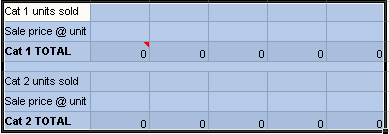
Steg 2
Sett printområde Velg Fil|Print Area|Set Print Area. Alt her vil printes når Print er valgt.
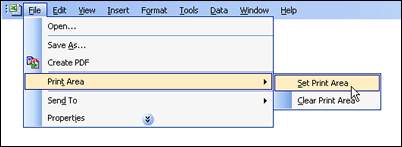
Steg 3
Velg forhåndsvisning Velgt Fil|Print Preview eller klikk Print Preview knappen på verktøylinjen. Hvis utvalget er for bredt for en side kan du forandre sideorienteringen eller fortsette til steg 4 for å forminske innholdet.

Steg 4
Forminst innhold (Valgfritt) Hvis du ønsker kan du tilpasse innholdet slik at det passer på en side. Velg File|Page Setup, så, i Scaling velg Fit to... for å tilpasse. Du kan også velge en prosentandel av originalstørrelsen.
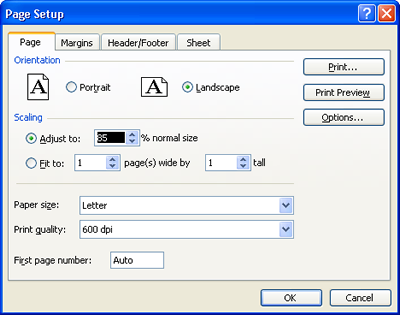
Nor du printer børr det skje uten overraskelser.

|
Merk: Hvis du har vår Solid Converter PDF v3 Professional versjon, husk at du kan printe til PDF fil fra Excels File|Print meny elle ved å klikke Create PDF knappen.
|
|